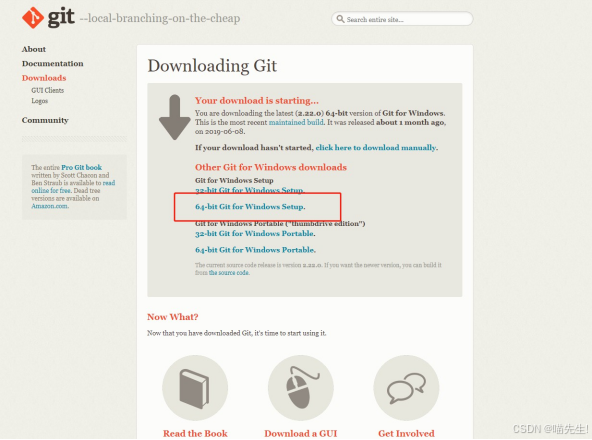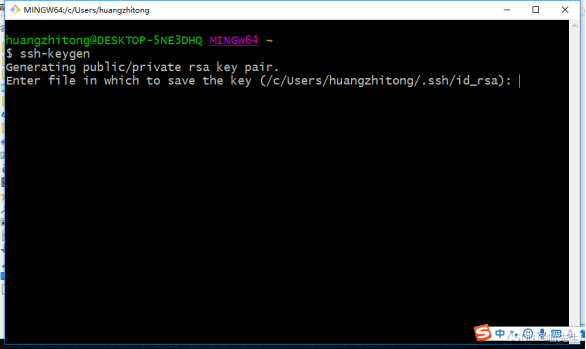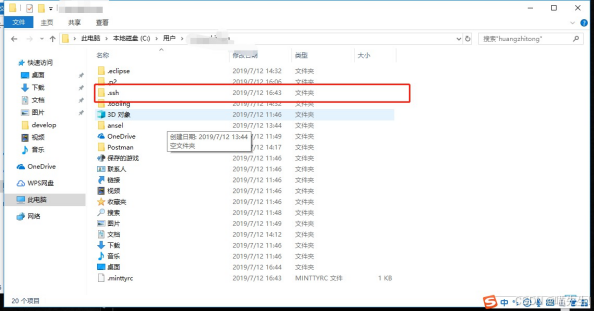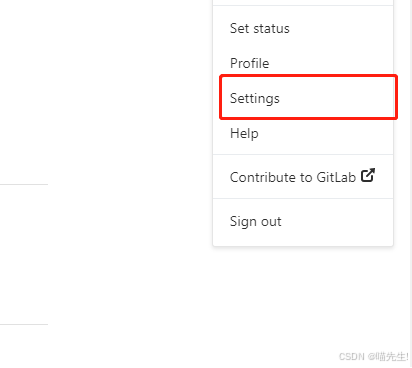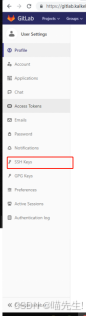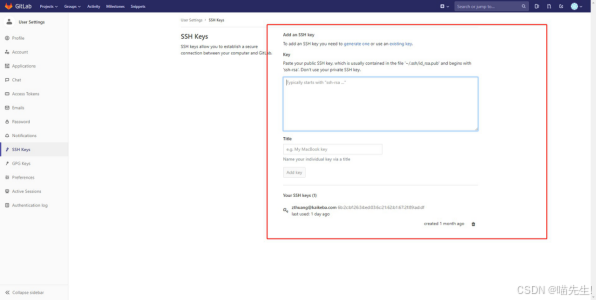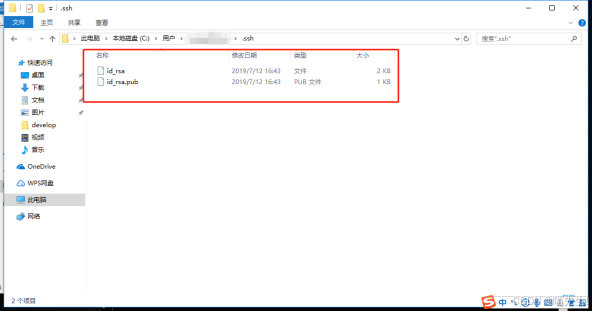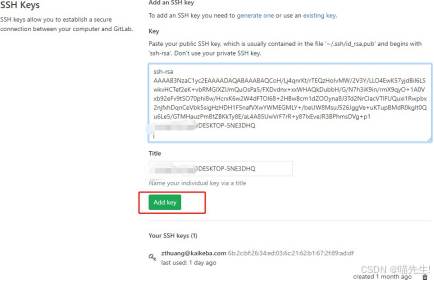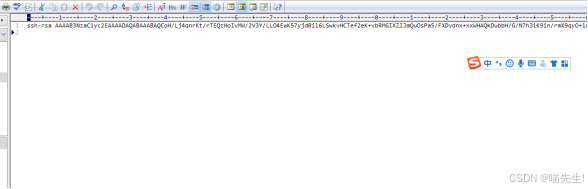git安装使用gitlab
第一步:下载git
第二步:安装
第三步:配置sshkey
第四步:处理两台电脑的sshkey问题
第一步下载git
网址:Git
点Downloads
根据你的操作系统选择对应的版本,我的是Windows,所以我选择了Windows
根据你的系统选择对应的git版本下载,这时候就开始下载了
第二步:安装
安装很简单,每一步都做了截图,一路Next,傻瓜式安装,最后点击Finish,此时在你的任意一个系统目录中点击鼠标右键,如果出现上面的截图证明你的git已经安装完成!
第三步:配置sshkey
https://git-scm.com/book/en/v2
此时在你的用户目录下检查有没有.ssh目录,刚安装应该是没有的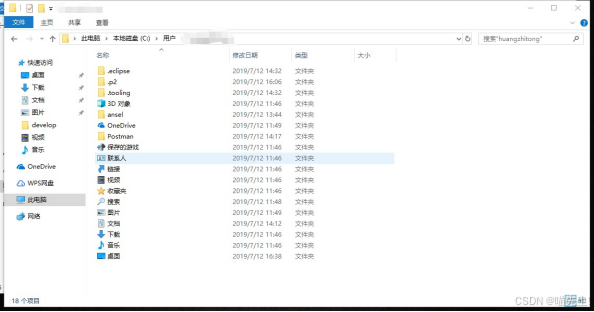
在当前目录下
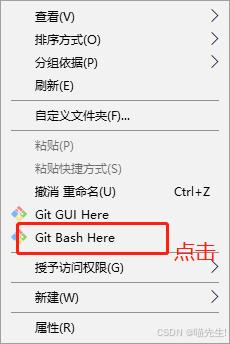
执行:ssh-keygen
不用任何操作,连续敲击回车键,三下会出现如下图结果
此时再次查看你的用户目录下回出现.ssh目录
接下来打开浏览器打开你的gitlab登录进来点击右上角
点击sshkey
此时找到刚才你的用户目录下.ssh文件夹,打开会出现如图两个文件
复制这个文本秘钥到刚才的浏览器页面
此时,你的sshkey就配置好了!!
第四步:处理两台电脑的sshkey问题
如果你有两台电脑怎么办呢?比如家里一台公司一台那你就把任意一台电脑的这个秘钥
复制到另一台电脑的这个位置,就是保证两台电脑的这个秘钥相同,问题解决!!
文章版权声明:除非注明,否则均为主机测评原创文章,转载或复制请以超链接形式并注明出处。